Comandi - da Inoltra/Forward a Risposta/Reply
La PRESENZA e l'AZIONE di questi comandi cambia a seconda dell'ARTICOLO selezionato in quel momento e di chi sia l'OPERATORE/OWNER.
Inoltra / Forward
Questo comando vi permette di inoltrare L'ARTICOLO SELEZIONATO IN QUEL MOMENTO ad uno o piu' colleghi, ad esempio per chiedere informazioni o un'autorizzazione riguardo al ticket che state gestendo.
Con questo comando potete decidere di lasciare il ticket “Aperto / Open” o di modificare lo stato del ticket.
Non modificate MAI la parte iniziale dell'OGGETTO di un ticket, eventuali modifiche possono essere effettuate solo nella parte che segue Il numero del ticket e la parentesi quadra chiusa “ ] ”.
Riguardo gli ALLEGATI, evitate di inserirli, eventualmente solo file di piccole dimensioni. Per condividere file con i colleghi, sarebbe meglio usare un'area di disco condivisa. Chiedete un aiuto a Dimitri e a Maurizio. Per inviare file pesanti usate la vostra e-mail.
RIEPILOGO dei possibili "STATI" di un ticket a vostra disposizione
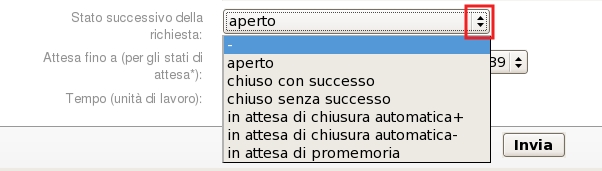
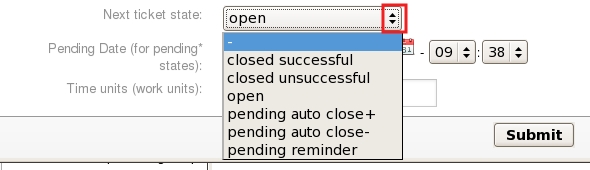
Se scegliete una delle tre forme di
“in attesa …/ pending ..”,
nella sezione sottostante dovete inserire
il giorno e l'ora in cui volete abbia effetto la scadenza.
Scoprite i vantaggi che potete ottenere utilizzando "In attesa di promemoria / Pending reminder".
Alla fine confermate con Invia / Submit.
Rispedisci / Bounce
IGNORATELO per il momento. NON USATELO PER RISPONDERE ALL'UTENTE/CLIENTE.
Telefonata... / Phone Call ....
Entrambi i comandi: Telefonata effettuata / Phone Call Outbound e Telefonata ricevuta / Phone Call Inbound, vi consentono di inserire una particolare forma di nota riguardo le comunicazioni effettuate a voce con gli utenti o i colleghi.
 Vi suggerisco di aggiungere nell'oggetto un nome o qualcosa che in un secondo momento possa aiutare voi o i vostri colleghi a comprendere piu' velocemente la sequenza degli eventi senza per forza dover leggere tutti gli articoli, ma facendo una lettura mirata.
Vi suggerisco di aggiungere nell'oggetto un nome o qualcosa che in un secondo momento possa aiutare voi o i vostri colleghi a comprendere piu' velocemente la sequenza degli eventi senza per forza dover leggere tutti gli articoli, ma facendo una lettura mirata.
L'esempio evidenziato con un l'ovale si riferisce alla riapertura del ticket con Telefonata ricevuta / Phone Call Inbound senza che venga inviata nessuna informativa in merito all'utente/cliente.
L'esempio evidenziato con un rettangolo si riferisce ad una telefonata pervenuta dal sig. Varelli.
INOLTRE…
Con questi comandi potete decidere di lasciare il ticket “Aperto / Open” o di modificare lo stato del ticket come per i comandi Inoltra / Forward o Rispondi / Reply.
Riguardo gli ALLEGATI, evitate di inserirli, eventualmente solo file di piccole dimensioni. Per condividere file con i colleghi, sarebbe meglio usare un'area di disco condivisa. Chiedete un aiuto a Dimitri e a Maurizio. Per inviare file pesanti usate la vostra e-mail.
Spezza / Split
Questo comando vi consente di CREARE UN nuovo TICKET utilizzando uno degli articoli (anche una nota) di un ticket gia' esistente.
E' utile quando un ticket contiene varie richieste che non possono essere risolte tutte da voi, o che devono essere risolte separatamente.
Vista la necessita' di spiegarlo con alcune immagini, e' stata creata la pagina Spezza / Split a parte. ATTENZIONE all'identita' del cliente/utente inserita automaticamente da OTRS, in alcuni casi dovra' essere modificata. Potete decidere anche di essere voi l'utente/cliente di riferimento.
Stampa / Print
Il comando Stampa / Print di questa riga vi permette di visualizzare o salvare su file (in formato pdf) SOLO L'ARTICOLO selezionato in quel momento.
ATTENZIONE: lo stesso comando della riga piu' in alto vi permette di visualizzare o salvare su file tutti gli articoli del ticket selezionato.
Formato base / Plain Format
IGNORATELO.
Rispondi / Reply
Questo comando vi permette di rispondere all'utente includendo nel testo L'ARTICOLO SELEZIONATO IN QUEL MOMENTO.
Non modificate MAI la parte iniziale dell'OGGETTO di un ticket, eventuali modifiche possono essere effettuate solo nella parte che segue Il numero del ticket e la parentesi quadra chiusa “ ] ”.
Ci sono due risposte predefinite di base Risposta vuota e Empty answer.
Si differenziano solo nella formula iniziale di saluto all'utente. Una e' in italiano, l'altra e' in inglese.
- Inserite la vostra risposta tra la formula di saluto e la vostra firma.
- Ovviamente il testo predefinito e' comunque modificabile.
- Potete richiedere altre risposte specifiche predefinite per quella coda. Chiedete al vostro responsabile di parlarne con Rebecca.
ATTENZIONE ai destinatari principali ed a quelli in copia che possono venir inseriti automaticamente da OTRS. Se volete rimuovere uno o piu' destinatari, selezionate il pulsante con il “-” alla fine della linea che contiene l'indirizzo del destinatario da rimuovere.
INFINE… con questo comando potete decidere di lasciare il ticket “Aperto / Open” o di modificare lo stato del ticket. In fondo a questa pagina potete trovare il riepilogo degli stati a vostra disposizione.
Riguardo gli ALLEGATI, evitate di inserirli, eventualmente solo file di piccole dimensioni. Per condividere file con i colleghi, sarebbe meglio usare un'area di disco condivisa. Chiedete un aiuto a Dimitri e a Maurizio. Per inviare file pesanti usate la vostra e-mail.
RIEPILOGO dei possibili "STATI" di un ticket a vostra disposizione
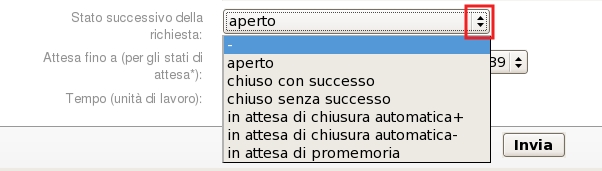
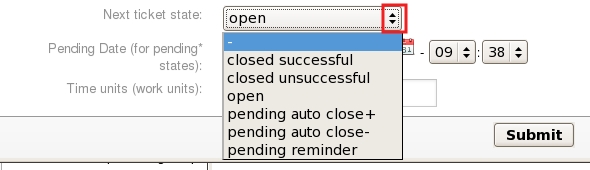
Se scegliete una delle tre forme di
“in attesa …/ pending ..”,
nella sezione sottostante dovete inserire
il giorno e l'ora in cui volete abbia effetto la scadenza.
Scoprite i vantaggi che potete ottenere utilizzando "In attesa di promemoria / Pending reminder".
Alla fine confermate con Invia / Submit.
Vai alla pagina Support Desk - Accesso alla guida
Vai alla pagina Support Desk - Guida per l'operatore
Vai alla pagina Support Desk Information